Win11作为微软最新发布的操作系统,带来了许多新功能和改进。其中,连接Xbox手柄是Win11的一项重要功能。本文将介绍如何在Win11上连接Xbox手柄,让玩家能够更好地享受游戏体验。

操作系统:Windows 11
电脑品牌型号:任意品牌型号
软件版本:Xbox手柄驱动程序最新版本
1、在Win11的任务栏上点击“设置”图标,进入设置界面。
2、在设置界面中,点击“设备”选项,然后选择“蓝牙和其他设备”。
3、在蓝牙和其他设备界面中,确保蓝牙开关处于打开状态。
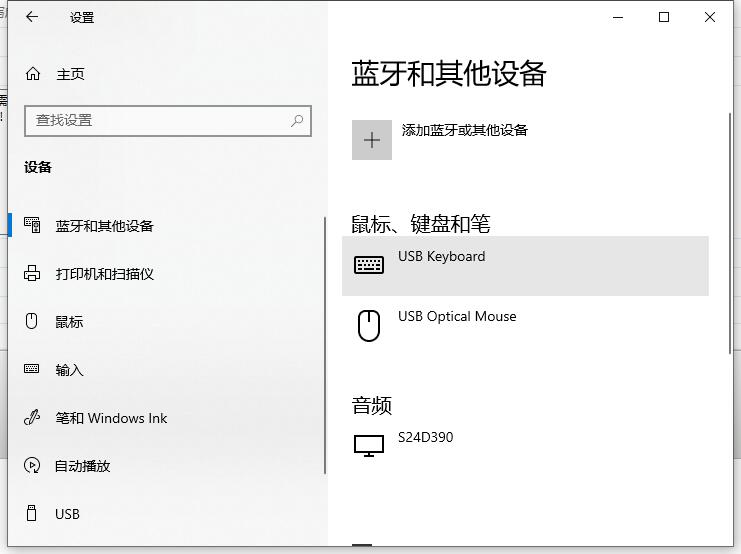
1、按住Xbox手柄上的连接按钮,直到手柄上的指示灯开始闪烁。
2、在Win11的蓝牙设置界面中,点击“添加设备”按钮。
3、Win11会自动搜索附近的蓝牙设备,找到Xbox手柄后,点击它的名称进行配对。
4、配对成功后,Xbox手柄的指示灯将保持常亮,表示连接成功。

1、在Win11的蓝牙设置界面中,找到已连接的Xbox手柄,点击它的名称。
2、在手柄设置界面中,可以调整手柄的震动强度、按键灵敏度等参数,根据个人喜好进行调整。
1、打开任意支持手柄的游戏或应用程序。
2、使用已连接的Xbox手柄进行操作,确保手柄的按键和摇杆能够正常工作。
结论:通过以上步骤,我们可以在Win11上成功连接Xbox手柄,并进行游戏操作。连接Xbox手柄可以提供更好的游戏体验,让玩家更加沉浸在游戏世界中。希望本文对大家有所帮助。更多关于windows系统的使用方法或者故障解决教程,我们还可以在“小鱼系统官网”内查看。

Win11作为微软最新发布的操作系统,带来了许多新功能和改进。其中,连接Xbox手柄是Win11的一项重要功能。本文将介绍如何在Win11上连接Xbox手柄,让玩家能够更好地享受游戏体验。

操作系统:Windows 11
电脑品牌型号:任意品牌型号
软件版本:Xbox手柄驱动程序最新版本
1、在Win11的任务栏上点击“设置”图标,进入设置界面。
2、在设置界面中,点击“设备”选项,然后选择“蓝牙和其他设备”。
3、在蓝牙和其他设备界面中,确保蓝牙开关处于打开状态。
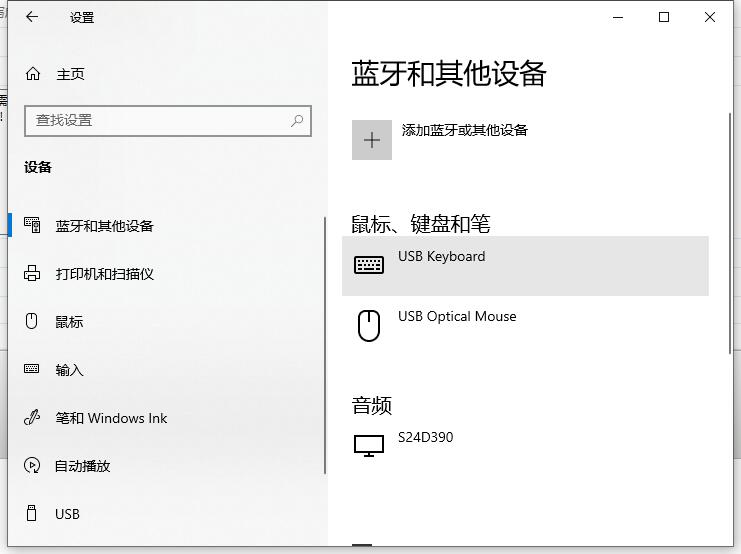
1、按住Xbox手柄上的连接按钮,直到手柄上的指示灯开始闪烁。
2、在Win11的蓝牙设置界面中,点击“添加设备”按钮。
3、Win11会自动搜索附近的蓝牙设备,找到Xbox手柄后,点击它的名称进行配对。
4、配对成功后,Xbox手柄的指示灯将保持常亮,表示连接成功。

1、在Win11的蓝牙设置界面中,找到已连接的Xbox手柄,点击它的名称。
2、在手柄设置界面中,可以调整手柄的震动强度、按键灵敏度等参数,根据个人喜好进行调整。
1、打开任意支持手柄的游戏或应用程序。
2、使用已连接的Xbox手柄进行操作,确保手柄的按键和摇杆能够正常工作。
结论:通过以上步骤,我们可以在Win11上成功连接Xbox手柄,并进行游戏操作。连接Xbox手柄可以提供更好的游戏体验,让玩家更加沉浸在游戏世界中。希望本文对大家有所帮助。更多关于windows系统的使用方法或者故障解决教程,我们还可以在“小鱼系统官网”内查看。




